'애드센스'에 해당되는 글 4건
- 2021.06.22 핀 2
- 2021.06.07 [ Adsense ] 주소를 확인하지 않아 지급이 보류중입니다. (PIN 다시 보내기)
- 2021.01.24 [ AdSense ] 2. 티스토리에 애드센스 넣기
- 2021.01.24 [ AdSense ] 1. 애드센스 신청 방법
이전에 주소를 잘못 입력해둬서 PIN이 도착하지 않았습니다ㅠㅠ 그래서 계속 알림이 뜨더라구요ㅠㅠ
[ 주의사항 ]
* 4개월 이내에 입력하지 않으면 계정 정지 가능
* 첫 발송된지 3주가 지나야 재신청 가능
첫 페이지에 경고가 계속 뜨더라구요..

2021.05.13에 첫 우편을 발송했다고 합니다!
저는 3주가 지난 6/3일 이후에 신청했습니다!

PIN 다시 보내기 클릭!
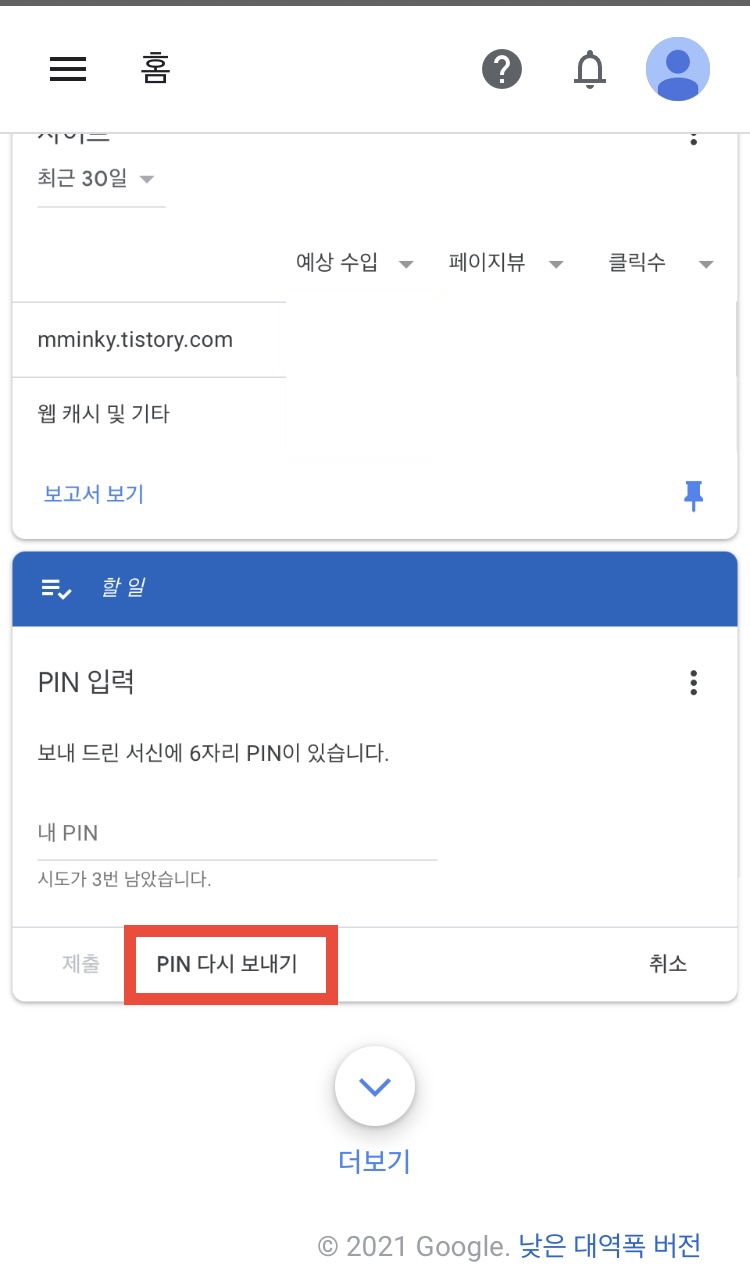
PIN 다시 보내기 클릭!

2~4주 이내에 받을 수 있다고 합니다!

'블로그 관리 (광고)' 카테고리의 다른 글
| [ AdSense ] 티스토리 애드센스 한 번에 승인 후기 (승인팁/ 글 개수) (2) | 2021.01.27 |
|---|---|
| [ AdSense ] 2. 티스토리에 애드센스 넣기 (0) | 2021.01.24 |
| [ AdSense ] 1. 애드센스 신청 방법 (0) | 2021.01.24 |
| [ Adfit ] 카카오 애드핏(adfit) 모바일 ( 안드로이드, ios ) (0) | 2020.08.05 |
| [카카오 Adfit] 애드핏 매체 심사 보류 (두 번 떨어지고 붙은 후기) (4) | 2020.08.04 |
[ 애드센스 ]
우선 복사하기를 클릭해서 코드를 복사합니다.

[ 티스토리 ]
우선 티스토리 사이트에서 블로그 설정으로 들어갑니다.

꾸미기 / 스킨 편집을 클릭합니다.

html 편집을 클릭합니다.

(팁)
<head>와 </head> 태그 사이에 코드를 넣어야 하는데 찾기 힘들다면
코드를 클릭한 후 ctrl + f 를 클릭하면 다음과 같이 검색을 할 수 있습니다.
head를 입력한 후 엔터를 칩니다.

그러면 노란 색으로 head가 표시 됩니다. (사진의 빨간박스)
저는 그 사이에 아까 복사했던 코드를 붙여넣었습니다. (사진의 파란박스)

그리고 '적용'을 클릭합니다.
[ 애드센스 ]
다시 애드센스 페이지로 돌아온 후 코드를 붙여넣었습니다.에 체크를 합니다.
그리고 완료를 클릭합니다.

코드가 잘 적용되었으면 다음과 같은 안내 메시지가 나타납니다!
완료를 클릭하면 신청은 끝!!

사이트 검토는 최대 2주가 걸린다고 합니다 :)
모두 애드센스 딸 수 있길!!
'블로그 관리 (광고)' 카테고리의 다른 글
| [ Adsense ] 주소를 확인하지 않아 지급이 보류중입니다. (PIN 다시 보내기) (0) | 2021.06.07 |
|---|---|
| [ AdSense ] 티스토리 애드센스 한 번에 승인 후기 (승인팁/ 글 개수) (2) | 2021.01.27 |
| [ AdSense ] 1. 애드센스 신청 방법 (0) | 2021.01.24 |
| [ Adfit ] 카카오 애드핏(adfit) 모바일 ( 안드로이드, ios ) (0) | 2020.08.05 |
| [카카오 Adfit] 애드핏 매체 심사 보류 (두 번 떨어지고 붙은 후기) (4) | 2020.08.04 |
[ 구글 애드센스 링크 ]
www.google.co.kr/adsense/start/
Google 애드센스 - 웹사이트에서 수익 창출하기
Google 애드센스의 웹사이트 수익 창출 기능을 사용하여 수익을 올려보세요. Google 애드센스에서 광고 크기를 자동으로 최적화하여 광고의 노출 및 클릭 가능성이 높아집니다.
www.google.co.kr
* 우선 구글 계정에 생년월일을 설정해주세요!
(↓ 생년월일 설정이 안되어있으면 이렇게 뜹니다)
-----------------------------------------------------------------
구글계정에 생일이 입력되어 있지 않다고 설정하라고 뜨네요
here을 클릭합니다

생년월일을 입력한 후 저는 제 생일을 볼 수 있는 사용자를 '비공개'로 설정했습니다.

-----------------------------------------------------------------
로그인을 눌러서 구글 아이디로 로그인을 하면 다음과 같은 창이 뜹니다.
저는 AdSense랑 연결된 구글계정이 없기 때문에 sign up을 클릭했습니다. (있으면 sign in)

블로그 주소/ 이메일 주소/ 수신 동의 차례로 입력한 후 저장하고 계속하기를 클릭합니다.

국가를 대한민국으로 설정한 후 약관에 동의했습니다.
그리고 계정 만들기 클릭!

손쉬운 사용 등등 창이 떠서 '시작하기'를 클릭했습니다.
다음과 같이 계정 정보가 뜨는데 확인한 후 제출을 클릭합니다.

제출을 완료하면 다음과 같은 화면이 나타납니다.
애드센스 코드를 블로그에 입력하는 방법은 2탄에서 다루도록 하겠습니다!! :)

'블로그 관리 (광고)' 카테고리의 다른 글
| [ Adsense ] 주소를 확인하지 않아 지급이 보류중입니다. (PIN 다시 보내기) (0) | 2021.06.07 |
|---|---|
| [ AdSense ] 티스토리 애드센스 한 번에 승인 후기 (승인팁/ 글 개수) (2) | 2021.01.27 |
| [ AdSense ] 2. 티스토리에 애드센스 넣기 (0) | 2021.01.24 |
| [ Adfit ] 카카오 애드핏(adfit) 모바일 ( 안드로이드, ios ) (0) | 2020.08.05 |
| [카카오 Adfit] 애드핏 매체 심사 보류 (두 번 떨어지고 붙은 후기) (4) | 2020.08.04 |






